Yandex brauzeri uchun o'qish rejimini yuklab oling. Brauzerlarda o'qish rejimi
Muayyan saytdagi ma'lumotlarni qulay ko'rish uchun Yandex brauzerida o'qish rejimi ishlab chiqilgan. Bu haqda qisqacha aytishimiz mumkin: “Alvido, veb-ustalar monopoliyasi saytlarda. Yashasin, foydalanuvchining saytdagi ma'lumotlarni o'qishda o'z xohish-istaklarini tanlash erkinligi!"
Ushbu o'qish rejimining asosiy afzalligi shundaki, saytdagi keraksiz hamma narsa olib tashlanadi: yon panel (saytdagi yon panel), reklama va foydalanuvchini istalgan saytga kelgan ma'lumotni o'qishdan chalg'itadigan boshqa ortiqcha narsalar.
Bu barcha asosiy operatsion tizimlarda ishlaydigan kompyuterlar uchun Yandex brauzeri versiyasida ishlaydi: Windows, Android, macOS, Linux, Android, iOS.
Yandex brauzerida o'qish rejimini qanday yoqish mumkin
Har qanday saytning bosh sahifasida o'qish rejimi, qoida tariqasida, ishlamaydi.
Saytdagi matnni o'z ichiga olgan istalgan maqolani ochish orqali uni yoqishingiz mumkin. Shundan so'ng, Yandex.Brauzerning manzil satrida quyida qizil ramka ichida aylana shaklida "O'qish rejimi" belgisi paydo bo'ladi. Siz shunchaki ushbu belgini bosishingiz kerak:
 Guruch. 1. O'qish rejimini yoqish uchun saytda matn bilan maqola ochishingiz kerak
Guruch. 1. O'qish rejimini yoqish uchun saytda matn bilan maqola ochishingiz kerak Shaklda ko'rsatilgan belgini bosish orqali. 1, sayt kerakli ish rejimiga o'tadi. Kulrang fonda tegishli yozuv paydo bo'ladi "O'qish rejimi" (2-rasm).
Skrinshotlar Yandex brauzerining 17.4.1.758 versiyasi uchun.
Agar Yandex.Brauzeringizda matnli veb-sayt sahifasi ochiq bo'lsa va manzil satrida "O'qish rejimi" belgisi bo'lmasa, bu sizning shaxsiy brauzeringiz bo'lishi mumkin.
Nima uchun o'qish rejimi qulay?
Bu sizga sayt sahifasida shrift hajmini o'zgartirish imkonini beradi ("+" belgisi oshirish uchun, "-" shriftni kamaytirish uchun) - 1-rasm. 2. Siz shriftni 4 barobar oshirish / kamaytirishni qo'llashingiz mumkin.
Sayt uchun fonni o'zingizning xohishingizga ko'ra tanlashingiz mumkin (2-rasmda 2, bu erda bej fon tanlangan):
- qora shrift bilan oq fon,
- quyuq shriftli bej fon (aniqrog'i, sepiya),
- oq shrift bilan qora fon (qora ustida oq)
O'qish uchun serif shriftini tanlash imkonini beruvchi variant mavjud - Jorjiya yoki sans serif - Arial - 3-rasmda. 2.  Guruch. 2. Yandex brauzerida o'qish rejimi tomonidan taqdim etilgan imkoniyatlar
Guruch. 2. Yandex brauzerida o'qish rejimi tomonidan taqdim etilgan imkoniyatlar
O'qish rejimini qanday o'chirish mumkin
Buning uchun ikkita variant mavjud. Ulardan birinchisi o'ng burchakdagi sevimli xochni bosishni o'z ichiga oladi - 1-rasmda. 3.
 Guruch. 3. Yandex brauzerida o'qish rejimini o'chirishning ikki yo'li
Guruch. 3. Yandex brauzerida o'qish rejimini o'chirishning ikki yo'li Ikkinchi usul: sichqoncha kursorini brauzerning manzillar panelidagi "O'qish rejimi" opsiyasiga o'tkazishingiz mumkin. Keyin "O'qish rejimidan chiqish" so'rovi paydo bo'ladi (3-rasmda 2). "O'qish rejimi" opsiyasini bosing va u yo'qoladi.
Yandex-ning yangi rivojlanishida meni hayratda qoldirgan yagona narsa - nima uchun video matndan olib tashlanganligi, aniqrog'i, pleer videoni ko'rish uchun kesilgan. Yoki bu tuzatiladigan kamchilik. Yoki u ishlab chiquvchilar tomonidan o'ylab topilgan, chunki o'qish - bu o'qish va video allaqachon umuman o'qimaydi. Masalan, o'qish rejimi yoqilgan bo'lsa, Yandex brauzerida quyida ko'rsatilgan videomni deyarli ko'rmaysiz.
Bugungi kunda ko'plab Internet-brauzerlar juda ko'p o'rnatilgan imkoniyatlar bilan maqtanishga qodir. Rus tilida so'zlashuvchi auditoriya orasida mashhurlik bo'yicha etakchi bo'lib ko'rinadigan Yandex brauzeri turli rejimlarda ishlash qobiliyatini qo'llab-quvvatlaydi.
Ulardan biri o'qish rejimi bo'lib, u foydalanuvchiga turli jurnallar, kitoblar va boshqa matnli ma'lumotlarni to'g'ridan-to'g'ri brauzerda o'qish imkonini beradi.
O'qish rejimining xususiyatlari
Asosiysi, Yandex brauzerini o'qish rejimi keraksiz elementlarni filtrlaydigan, shuningdek, o'qishni osonlashtirish uchun uni qayta formatlaydigan o'ziga xos veb-sahifa konvertori. Bunday funktsiyaning juda muhim xususiyati shundaki, o'qish paytida sahifadan boshqa grafik elementlar olib tashlanadi, maqola yoki saytni to'ldiruvchi rasmlar va videolar qoladi.
MUHIM! Ayni paytda bunday foydali rejimni yoqishning ikkita usuli mavjud - o'rnatilgan dastur vositalari va uchinchi tomon kengaytmalari.
Albatta, ularning har biri o'ziga xos xususiyatlarga, afzalliklarga va kamchiliklarga ega, shuning uchun ushbu usullarni batafsilroq tahlil qilish tavsiya etiladi.
Yandex brauzerida o'qish rejimini qanday yoqish mumkin?
Sahifani qulay o'qishni yoqishga imkon beradigan usullarni hisobga olgan holda, siz uchinchi tomon dasturlari va kengaytmalarini o'rnatishni talab qilmaydigan standart usulni e'tiborsiz qoldirolmaysiz.
MASLAHAT! O'rnatilgan funksiyaning o'ziga xosligi shundaki, u foydalanuvchilarga veb-sahifalarni qulay idrok etish uchun zarur imkoniyatlar ro'yxatini taqdim etadi, lekin shu bilan birga, u kengaytirilgan sozlamalar va parametrlardan mahrum.

Bu o'rganish va boshqarishni osonlashtiradi, bu ayniqsa tajribasiz foydalanuvchilar uchun muhimdir. Rejimni faollashtirish va boshqarish bir necha oddiy qadamda amalga oshiriladi:
- Manzil satrining chap tomonida matnli sahifaga o'xshash maxsus belgini toping va ustiga bosing;
- Rejimni faollashtirgandan so'ng, fon sozlamalari yuqori qismda, ko'p rangli doiralar shaklida joylashgan bo'ladi;
- parametrlar panelining eng chap qismidagi tegishli minus va ortiqcha tugmalar yordamida sozlanishi;
- Shrift maydonidagi ro‘yxatdan keraklisini tanlab, shriftni tanlashingiz mumkin.
Ushbu turdagi rejim sahifaning o'ng tomonidagi xochni bosish orqali ham, manzil satrida joylashgan matnli sahifa logotipini yana bosish orqali o'chiriladi.
Yandex brauzerida ochilgan sahifalarni qulay o'qish uchun kengaytmalardan foydalanish
Agar foydalanuvchi chinakam rivojlangan funksionallik va parametrlarning moslashuvchan konfiguratsiyasini talab qilsa, Google va Yandex ilova xizmatlarida mavjud bo'lgan ko'plab kengaytmalardan birini ishlatish tavsiya etiladi.
Sahifalarni samarali o'qish uchun mashhur kengaytmalarga Clearly pages, Readability va Mercury Reader kiradi. Ularning barchasi funktsional jihatdan juda o'xshash va asosiy farqlar o'rnatish amalga oshiriladigan interfeys va xizmatda.

Ushbu qo'shimchalarni o'rnatish bir necha bosqichda amalga oshiriladi. Birinchidan, foydalanuvchi Chrome, Opera yoki Yandex do'konida kengaytmani tanlaydi, shundan so'ng u o'rnatish tugmasini bosishi kerak. Yuklab olish tugagach, o'rnatish ruxsatini qayta tasdiqlash kifoya qiladi, shundan so'ng kengaytma ishlashga tayyor.
Qoidaga ko'ra, yuqoridagi dasturlarning barchasi intuitiv interfeysga ega va o'qish rejimini yoqish / o'chirish tugmalari manzillar paneli yaqinida joylashgan. Oxir-oqibat, foydalanuvchi o'zi uchun eng qulay variantni o'zi hal qilishi kerak, chunki tugmalarning joylashishi va dasturning dizayni faqat shaxsiy didga bog'liq.
Yordam uchun video
Ba'zan matndagi muhim nuqtalarni marker bilan ajratib ko'rsatish yoki eslatma qo'shish uchun hujjatning butun varag'ini to'liq hajmda ko'rishingiz kerak. Varaq bo'yicha erkin o'qish va tahrir qilish uchun Word-dagi o'qish rejimi yordam beradi. O'qish rejimini quyidagi tarzda yoqishingiz mumkin:
"O'qish" rejimidan chiqing
Barcha matnni o'qib chiqqaningizdan va eslatmalarni qo'shganingizdan so'ng, qandaydir tarzda o'qish rejimidan chiqishingiz kerak. Bunday holda, ikkita usul mavjud. Birinchisi, "ESC" tugmasini bosish. Ushbu kalit "E" harfi ustida joylashgan.

Ikkinchi usul - ehtiyot bo'lish - butun hujjatning yuqori o'ng burchagida xoch bilan "Yopish" tugmasi mavjud. Uni bosgandan so'ng, hujjat to'liq ekranli o'qish rejimidan standart tartib rejimiga qaytadi.
Faqat o'qiladigan hujjat
Agar hujjat "faqat o'qish uchun" ochilgan bo'lsa, "Tahrirlashni yoqish" tugmasi ushbu rejimdan chiqishga yordam beradi. Ochiq Word dasturining yuqori qismida to'q sariq qalqib chiquvchi bildirishnoma sifatida joylashgan.
Eslatma. Maqolaga barcha o'zgartirishlar kiritilgandan so'ng, faylni alohida papkada saqlash yoki faylga yangi nom qo'yish tavsiya etiladi.
Agar bajarilgan qadamlardan so'ng faylni tahrirlashni boshlashning iloji bo'lmasa, keyingi usulni sinab ko'ring. Word hujjatidagi cheklovlarni olib tashlash uchun yopiq Word faylini o'ng tugmasini bosib, "Xususiyatlar" ni tanlashingiz kerak.
O'qish rejimi - bu ko'rish, diqqatni jamlash va estetik zavqni saqlash. Ushbu rejimda brauzer oynasidagi veb-sahifalar asosiy nashrga bevosita aloqador bo'lmagan reklamalar, menyular, yon panellar va boshqa sayt elementlaridan tozalanadi. Maqola o'quvchiga o'qilishi mumkin bo'lgan formatda - veb-sahifaning to'g'ri fonida matnning to'g'ri shrifti bilan taqdim etiladi.
Quyida biz ba'zi brauzerlarning standart o'qish rejimlari bilan tanishamiz. Shuningdek, biz universal echimlarni ko'rib chiqamiz - maxsus kengaytmalar yordamida brauzerlarga o'rnatilgan o'qish rejimlari.
Chrome kengaytmalarini moslashtirish imkonini beruvchi Chrome kengaytmasini yuklab oling.
Opera va Yandex brauzerida o'qish rejimini amalga oshirish uchun siz Google Chrome do'konida Readability kengaytmasini va Opera do'konida Clearly from Evernote-dan o'rnatishingiz mumkin. Biroq, avtomatik aylantirish funksiyasiga ega cleanPages kengaytmasi hozirgacha faqat Opera do'konida taqdim etilgan.

CleanPages kengaytmasi moslashuvchan o'qish rejimidir. Matn blokining kengligini, uning hizalanishini, shrift va uning hajmini, matn va fon rangini, avtomatik aylantirish tezligini sozlashingiz mumkin.
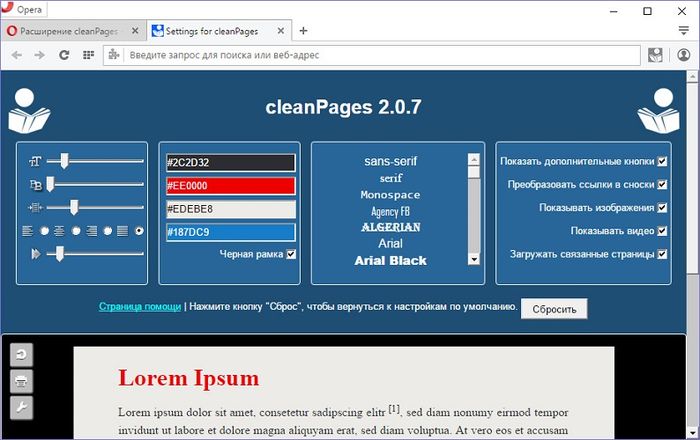
Avtomatik aylantirish cleanPages yon panelidagi oxirgi tugma orqali boshlanadi.
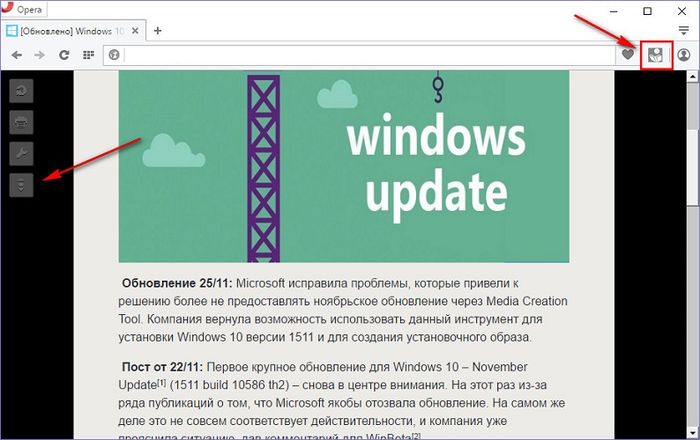
Google Chrome va Mozilla Firefox.
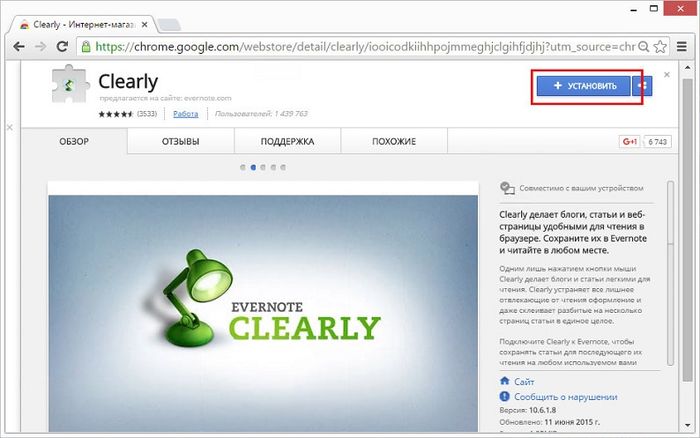
Clearly kengaytmasi Evernote-ni ommalashtirish, shu bilan birga veb-ga asoslangan qayd qilish xizmatidan foydalanmaydiganlar uchun ham qiymat qo'shishga qaratilgan.
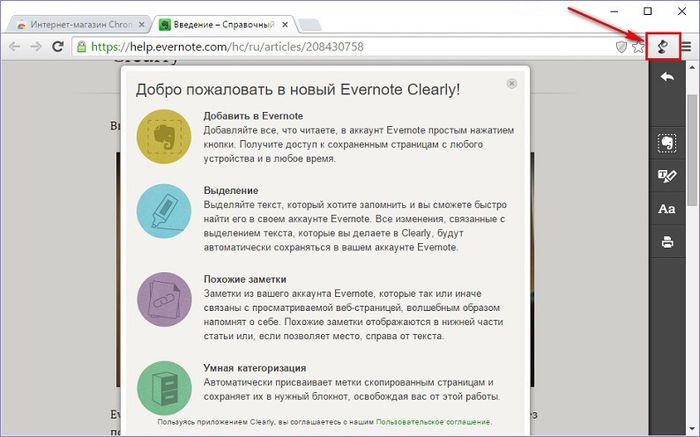
Brauzer asboblar panelidagi Clearly tugmasini bosganingizda, veb-sahifa keraksiz veb-elementlardan xalos bo'ladi va o'qish oson formatlangan toza sahifaga aylanadi. Aniq o'qish rejimining oldindan belgilangan mavzusi Evernote'dan ikkita muqobilga o'zgartirilishi mumkin yoki hatto o'zingiznikini ham sozlashingiz mumkin.
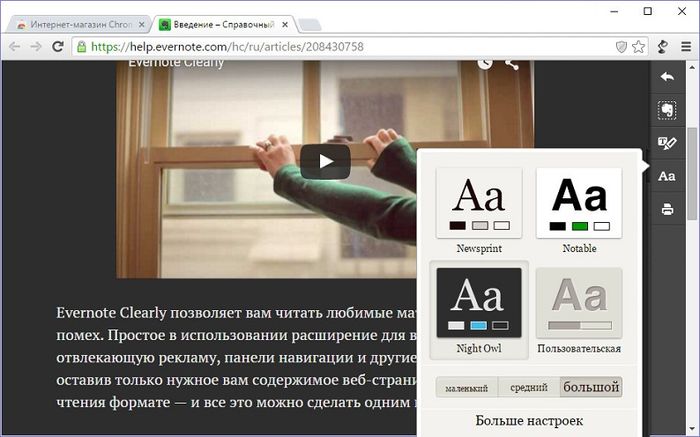
O'ng tomondagi lentada o'qish rejimi tugmalaridan tashqari Evernote mini-qirqish tugmasi ham mavjud. Uni bosganingizda, maqola soddalashtirilgan maqola formatida eslatmalar veb-xizmatiga yuboriladi.
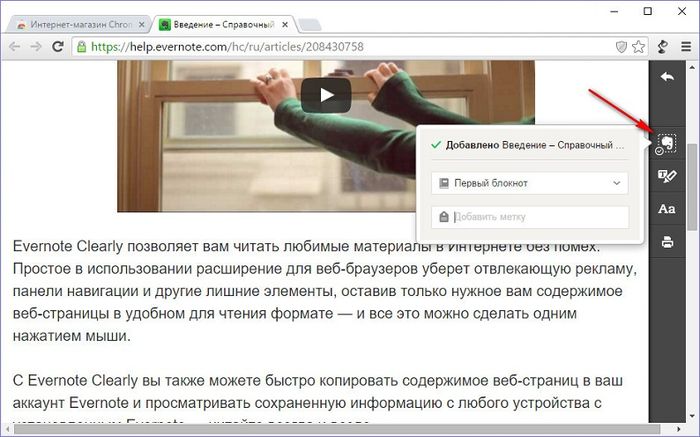
Aniq o'qish rejimida siz marker bilan qaydlar qilishingiz va maqolani Evernote-ga eslatmalar bilan yuborishingiz mumkin.
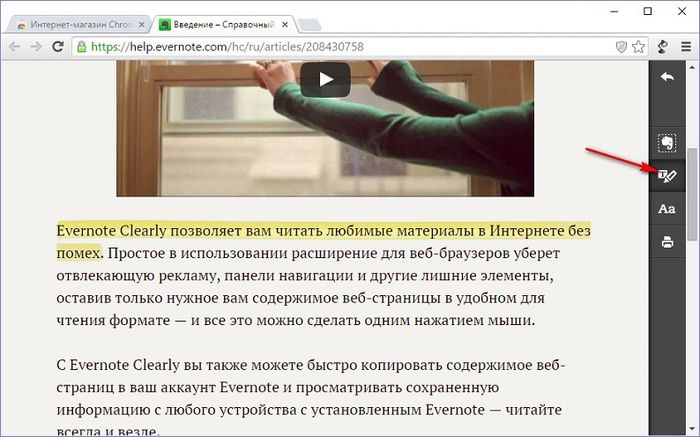
8. Chromium-brauzerlar uchun o'qish rejimi
Kechiktirilgan o'qish funksiyasini taklif qiluvchi Readability.Com veb-xizmatining Readability kengaytmasi Chrome kengaytmalarini o'rnatishni qo'llab-quvvatlaydigan har qanday brauzer uchun Google Chrome do'koniga o'rnatilishi mumkin.

Ushbu kengaytma ko'plab yorliqlarni ochiq saqlashni yaxshi ko'radiganlarga mos keladi. O'qish rejimidagi veb-sahifalar brauzerni qayta ishga tushirgandan keyin ham qoladi va keraksiz veb-elementlarning yo'qligi, shunga mos ravishda, ishga tushirish jarayonini tezlashtiradi. Bundan tashqari, o'qish rejimida faol yorliqlar kamroq operativ xotiradan foydalanadi.
Readability kengaytmasi brauzerga oddiy o'qish rejimini kiritadi.
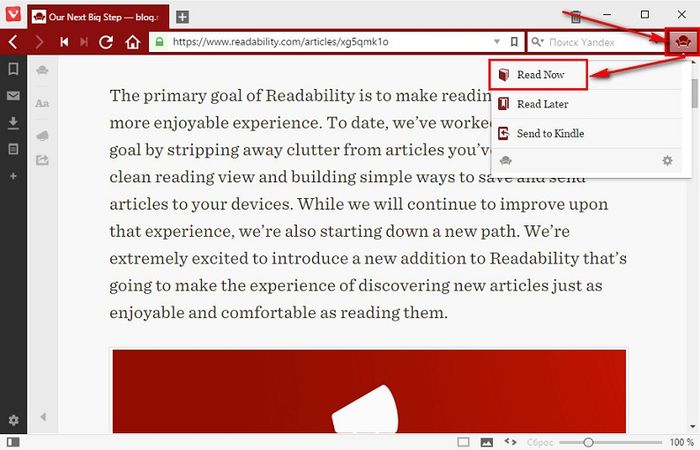
Bir nechta sozlamalar mavjud: tungi rejim, bir nechta shriftlar, moslashtirilgan o'lcham.
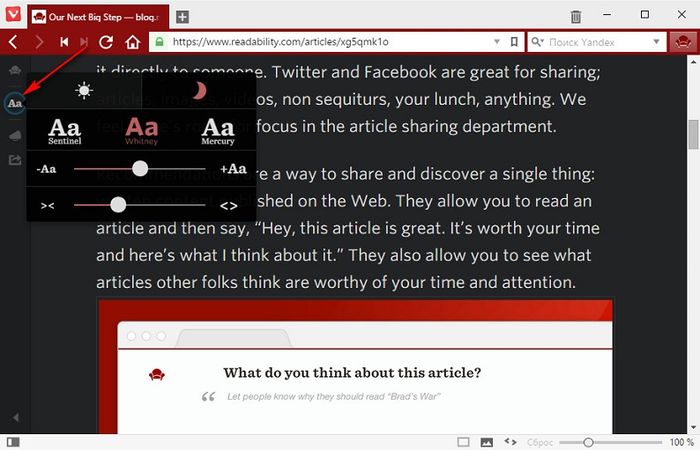
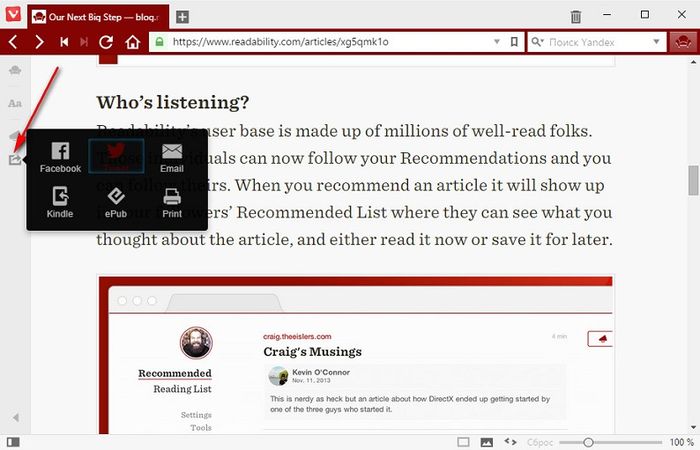
Ammo kitob ixlosmandlari uchun kengaytmaning yanada qiziqarli xususiyati - bu EPUB elektron kitobi formatidagi Internet maqolalarini qadoqlash. O'qish qobiliyati o'qish rejimida ochilgan veb-sahifalarni .epub fayllari sifatida saqlashi mumkin.
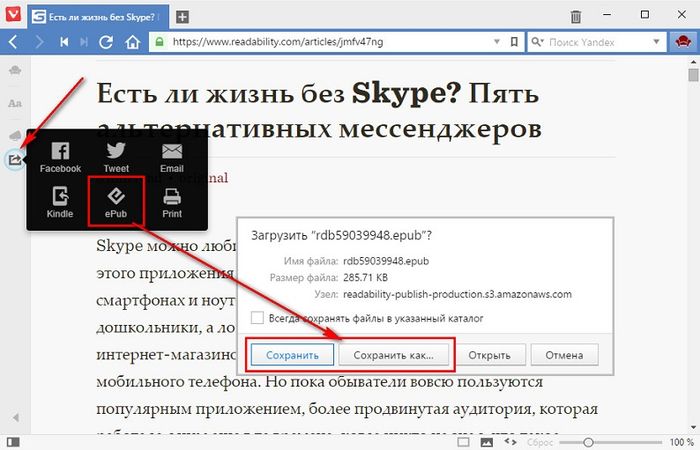
Shu tarzda yaratilgan elektron kitoblar keyinchalik kompyuterlar, planshetlar, elektron o'quvchilar, smartfonlar va boshqa qurilmalarda EPUB formatini o'ynatishni ta'minlovchi o'quvchi ilovalarida ochilishi mumkin.
